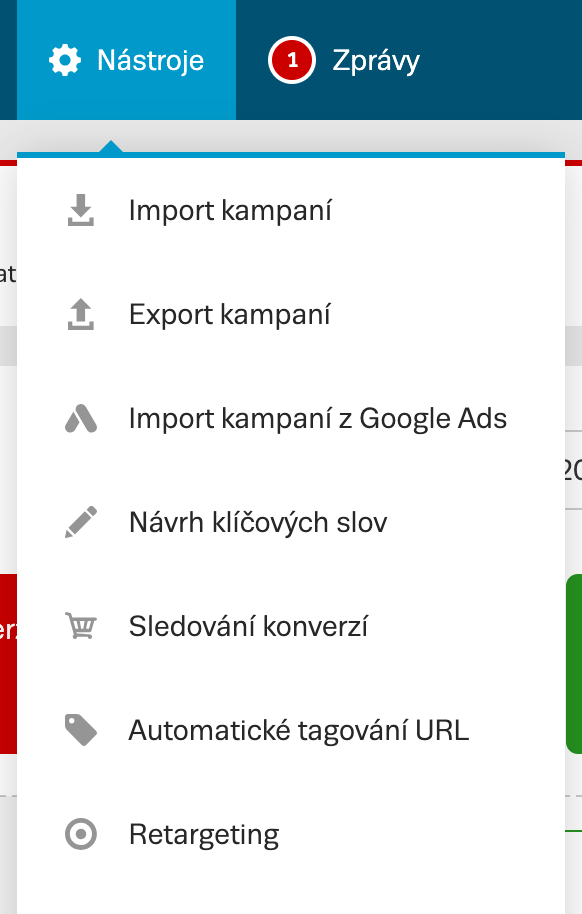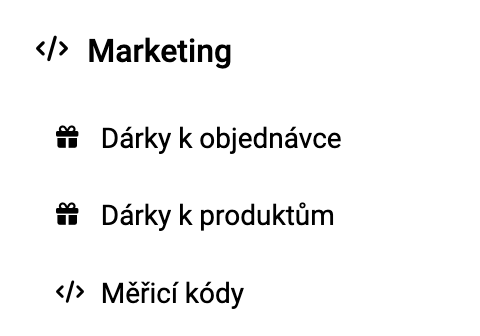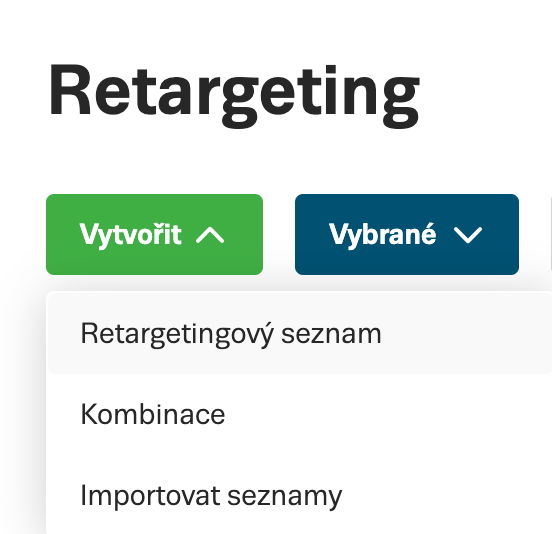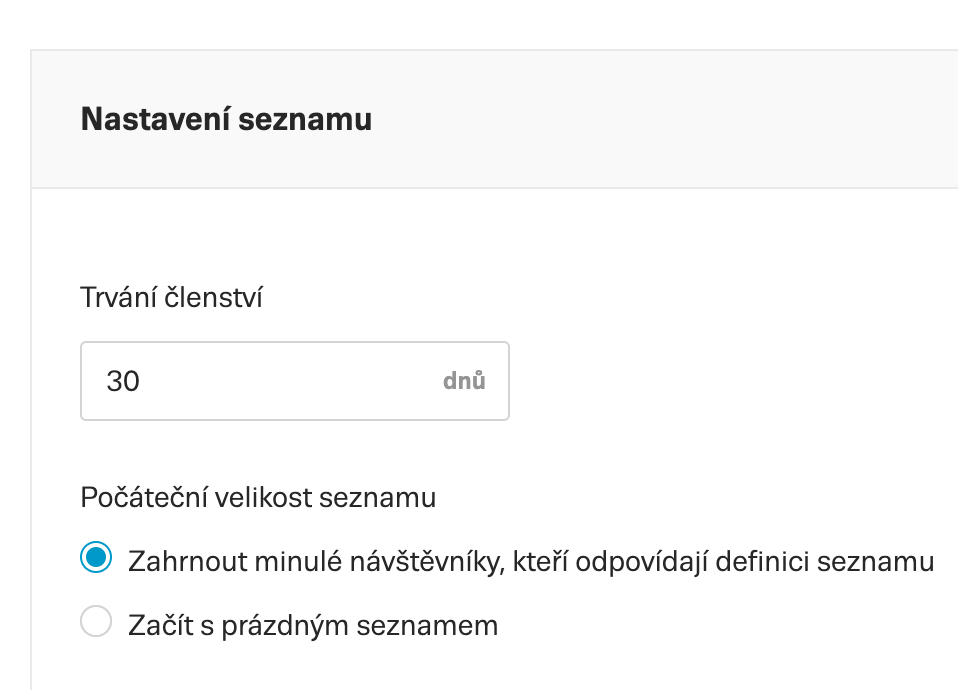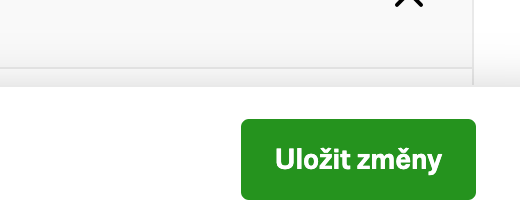Každý marketingový specialista, který spravuje PPC kampaně, nebo přímo majitel, který se snaží spravovat marketing sám, se už setkal s následující situací: lidé přijdou na e-shop nebo web, prohlédnou si produkty nebo služby, ale z nějakého důvodu neprovedou žádnou akci/konverzi, například nenakoupí nebo nevyplní kontaktní formulář. Takoví návštěvníci přitom už projevili zájem a remarketing je jedním z nejlepších způsobů, jak je znovu oslovit a přimět je k akci. Tento článek má sloužit jako vodítko pro ty, kteří by si rádi nastavili svá retargetingová (zkr. RTG) publika na Seznamu, ale neví jak.
Protože je RTG navázán na cookies, je nesmírně důležité mít správně naimplementovaný a vyřešený Sklik consent parametr, jinak se Vám publika nebudou plnit a Vy tak ztratíte možnost přijít o vyšší tržby, popř. větší množství poptávek. Podrobnější informace o Sklik parametru consent se můžete dočíst v jednom z našich předchozích článků.
Pojďme se už ale podívat na podrobný a zároveň jednoduchý návod, jak si tento RTG nastavit v Skliku:
- Přihlaste se do Skliku vpravo nahoře.

- Po přihlášení klikněte na "nástroje" a poté na "retargeting".
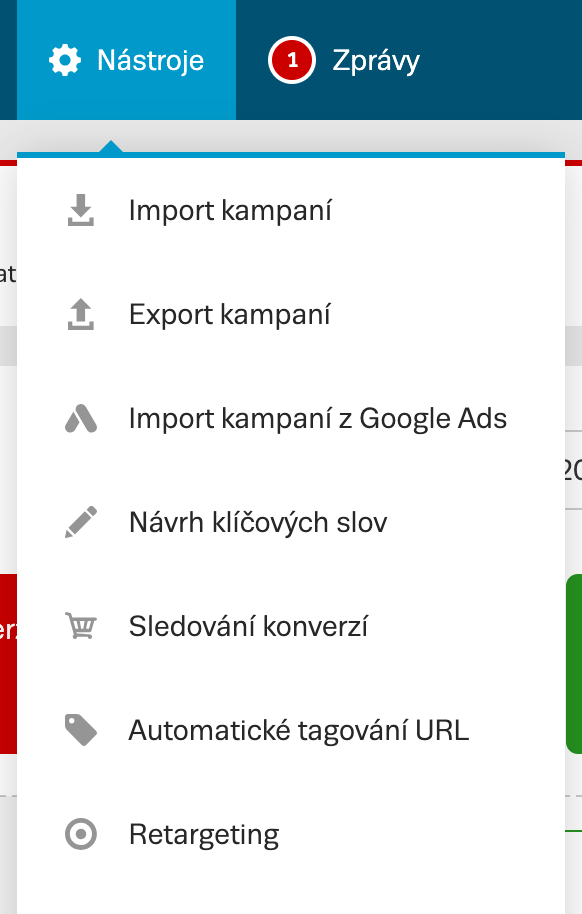
- Klikněte na "zobrazit retargetingový kód"

- Ten vložte do svého e-shopového, webového řešení. U nás v Cleveru to naleznete v menu pod sekcí "měřicí kódy".
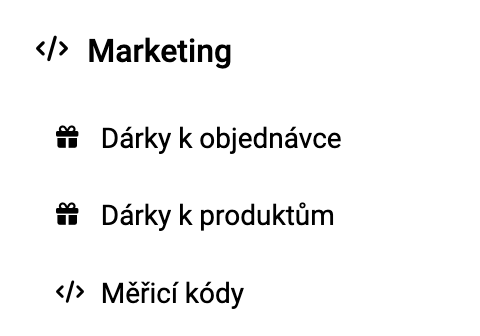
- Poté vpravo nahoře kliknete na "nový" a zkopírujete z Skliku celý měřicí kód do políčka "html kód". Pojmenujte si tento kód (např. Sklik retargeting), umístění zvolte do <head>, vyberte marketingové cookies a zaklikněte "zobrazovat". Poté můžete uložit.

- Zpátky do Skliku. Nyní vyberte v zeleném rámečku "vytvořit" a poté "retargetingový seznam".
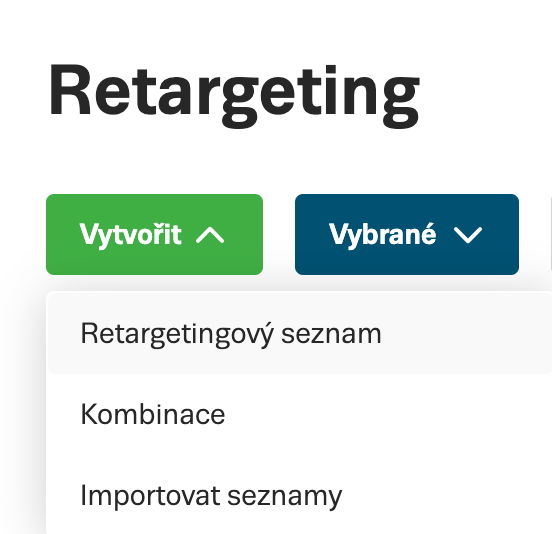
- Nyní je potřeba zvážit, kde chcete své návštěvníky "odchytávat" nebo kde nejčastěji končí na e-shopu/webu. Je to na úrovni detailu produktu? Nebo celé kategorie? Je Vám to jedno, hlavně že už na Vašem e-shopu/webu byli a Vy tak na ně zacílíte obecným RTG bannerem? Nebo se raději zaměříte na ty uživatele, kteří si již něco přidali do košíku, košík si zobrazili, ale nedokončili objednávku?
- Ať už se rozhodnete pro jakýkoliv způsob, princip je stejný. Nyní si pojmenujte Vaše RTG publikum. Např. "Všichni návštěvníci 30d". Trvání členství v tomto případě necháváte, ale doporučuji udělat i publika např. pro 3, 7, 14, 60, 90 dnů. V takovém případě byste pouze upravili číslovku.
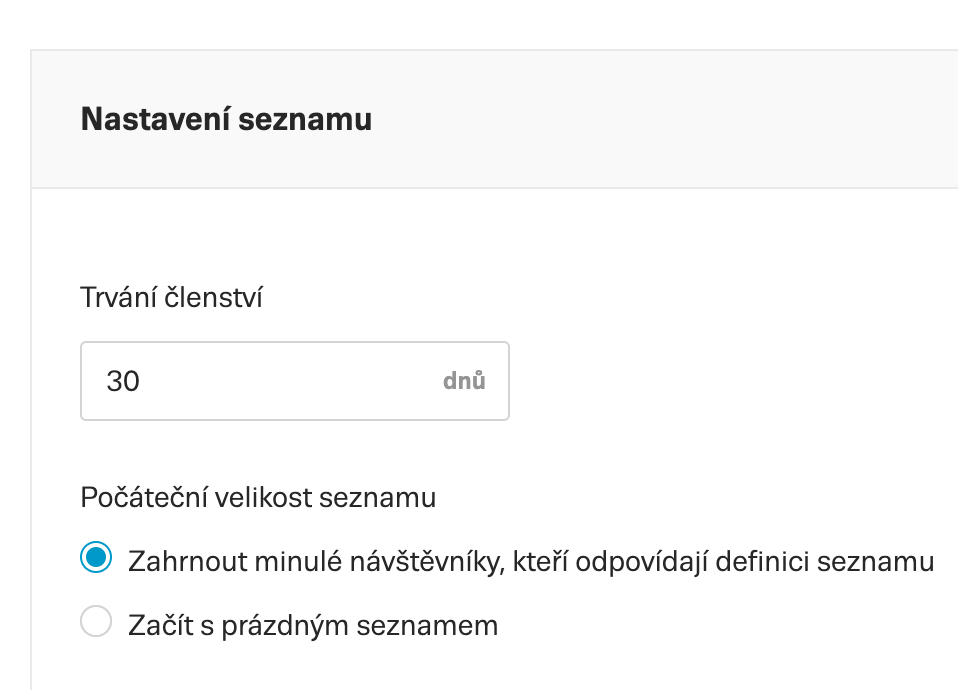
- V definici seznamu si zakliknete "na jednotlivých URL" a dáte, že URL obsahuje jméno Vašeho e-shopu nebo webu. V našem případě by to bylo:

- Poté dole potvrdíme stiskem tlačítka "uložit změny" a máme hotové první RTG publikum.
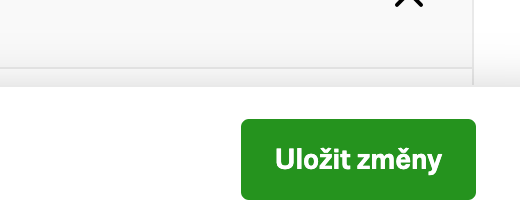
- Ale co dělat, když chcete vytvořit RTG publikum např. na uživatele košíku? Sami si svůj e-shop proklikejte, přidejte si zboží do košíku a poté si košík sami zobrazte. Většinou bude v URL adrese "kosik", takže úplně stejným způsobem, jak jsme nastavovali v 9. kroku, tak nastavíme i nyní RTG publikum takto:

- Poté zakliknete níže vyloučit "objednávku" a tím si zajistíte, že se Vám do tohoto RTG publika budou sbírat opravdu takoví uživatelé, kteří z košíku odešli bez toho, aniž by u Vás nakoupili a na ty pak můžete efektivně cílit.

- A je to. RTG publika jsou na světě. V rámci nové kampaně už jen zvolíte z nabízených publik, které jste si vytvořili a máte to. Ale určitě bych po několika dnech doporučil zkontrolovat, zdali se publika opravdu plní a nejsou na nule. Pokud se nedaří, tak nás neváhejte kontaktovat na čísle +420 737 641 973, velmi rádi Vám pomůžeme.
Daniel Konečný
Marketingový ředitel
Začínal v marketingu jako PPC a SEO specialista, kde se věnoval optimalizaci kampaní a zvyšování organické návštěvnosti. Díky analytickému přístupu, kontinuálnímu zlepšování výkonu a schopnosti řídit kampaně napříč kanály se postupně vypracoval na pozici marketingového ředitele. Dnes vede marketingový tým a zodpovídá za celkovou strategii značky, plánování kampaní a dosažení obchodních cílů.